ඔබගේ අවසරයකින් තොරව වින්ඩෝස් ස්වයංක්රීයව පසුබිමේ බොහෝ යෙදුම් ආරම්භ කරයි. ඔබ කිසියම් එක් යෙදුමක් විවෘත කරන්නේ නම්, පෙරනිමියෙන් හි Windows සඳහා පසුබිමේ තවත් ක්රියාවලි ලැයිස්තුවක් ස්වයංක්රීයව පටවනු ලැබේ.
වින්ඩෝස් හි ප්රමුඛතා මට්ටම් ඔබ විසින් සකස් කළ යුතුය. බලපාන සාධක බොහෝය වින්ඩෝස් සේවා. වින්ඩෝස් යෙදුම් පහසුවෙන් ක්රියාත්මක කිරීම සඳහා සියලු වැදගත් ප්රමුඛතා මට්ටම් සකසා ඇත. සමහර විට මෙම ක්රියාවලිය රඳා පවතින්නේ ඔබ භාවිතා කරන්නේ කුමන චිපය මතද යන්න සහ වින්ඩෝස් යෙදුම් සේවාවන් ක්රියාත්මක කිරීමට කාලය ගතවේ.
මෙම ලිපියෙන් ඔබ ඉගෙන ගන්නේ කෙසේද වින්ඩෝස් 10 හි පෙරබිම කැමති වීමට CPU ප්රමුඛතාවය සකසන්න.
CPU ප්රමුඛතාවය යනු කුමක්ද?
CPU ප්රමුඛතාවය යනු ඔබේ පරිගණකයේ සංකීර්ණ ක්රියාවලියකි. ඔබේ පරිගණකය ක්රියාත්මක වන විට CPU ප්රමුඛතාවය ඔබේ සකසනය විසින් තීරණය කරනු ලැබේ. ඔබ කවදා හෝ ඔබේ කාර්ය කළමනාකරු පරීක්ෂා කර ඇත්නම්, ඔබ කිසිදු මෘදුකාංගයක් විවෘත නොකළද පසුබිම තුළ තවත් ක්රියාදාමයන් සහ සේවාවන් ක්රියාත්මක වන බව ඔබ දුටුවේය. ඉතින් මෙම ක්රියාදාමයන් මොනවාද?
වින්ඩෝස් යනු කුඩා ක්රියාදාමයන් දහස් ගණනක එකතුවක් වන අතර සමහර ඒවා සැබවින්ම වැදගත් ය. දැන් සියලුම වින්ඩෝස් ක්රියාවලිය වැඩි CPU භාවිතය භාවිතා කරයි. සමහර ජනප්රිය වින්ඩෝස් සේවාවන් වේ
පෙරබිම් යෙදුම් වලට මනාප ලබා දීමට CPU ප්රමුඛතාවය සකසන්න
ඔබගේ CPU බලය පරිභෝජනය කරන පසුබිමේ සෑම විටම ක්රියාත්මක වන සමහර වින්ඩෝස් සේවා තිබේ. ඔබට එය වෙනස් කළ නොහැක. සමහර ක්රියාවලි භාවිතා කරයි CPU බලයෙන් 100% මෙය වින්ඩෝස් 10 හි බිඳ වැටීම් සහ BSOD දෝෂ වලට තුඩු දෙයි. මෙම ලිපි පරීක්ෂා කරන්න:
- WMI සැපයුම්කරුගේ ඉහළ CPU භාවිතය නිවැරදි කරන්න
- TrustedInstaller.exe අධි CPU නිකුතුව
- Svchost.exe (netsvcs) ඉහළ CPU භාවිතය
- වින්ඩෝස් ෂෙල් අත්දැකීම් සත්කාරක ඉහළ CPU
දැන් අපි වින්ඩෝස් 10 හි පෙරබිම් යෙදුම් වලට වැඩි කැමැත්තක් දැක්වීම සඳහා CPU ප්රමුඛතාවය සැකසීම සඳහා සරල ක්රම දෙක වෙත යමු. සමහර අවස්ථාවලදී, පරිශීලකයින්ට පෙරබිම් යෙදුම් තෝරා ගැනීම සඳහා ඔබට CPU ප්රමුඛතාවය වෙනස් කිරීමට හෝ සැකසීමට හැකිය.
රෙජිස්ට්රි සංස්කාරක සහ පාලක පැනලය ඇතුළුව වින්ඩෝස් 10 හි CPU ප්රමුඛතාවය වෙනස් කිරීමට විවිධ ක්රම තිබේ.
පෙරබිම කැමති වීමට CPU ප්රමුඛතාවය සකසා ගැනීම යනු කුමක්ද?
වින්ඩෝස් 10 හි ඔවුන්ගේම ප්රමුඛතා ඇති බොහෝ සේවාවන් තිබේ. මයික්රොසොෆ්ට් ආයතනයට අනුව මෙම ප්රමුඛතා මට්ටම් ස්ථාවරයි.
මෙන්න මෙම ලිපියෙන්, අපි පැහැදිලි කිරීමට යන්නේ, වෙනස් කරන්නේ කෙසේද හෝ වින්ඩෝස් 10 හි CPU ප්රමුඛතාවය සකසන්න.
ඔබට නොහැකි බව සලකන්න පෙරබිම කැමති වීමට CPU ප්රමුඛතාවය සකසන්න යෙදුම් අතින් නමුත් ඔබට යම් කාලයක් සඳහා සැකසුම් වෙනස් කළ හැකිය.
ඔබ ඉහළ CPU භාවිතය පිළිබඳ ගැටලුවකට මුහුණ දෙන්නේ නම් මෙම ලිපිය කියවන්න.
ක්රමය 1: පෙරබිම් යෙදුම් සකසන්න
පියවර 1: විවෘත කරන්න පාලන පුවරුව සහ යන්න පද්ධති ගුණාංග සැකසුම්.
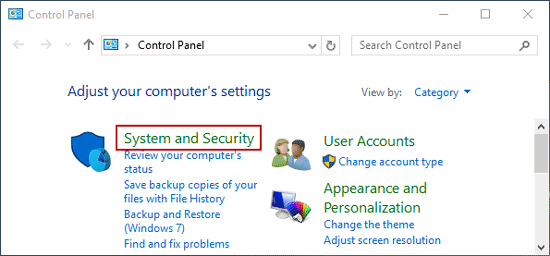
පියවර 2: ඉන්පසු යන්න පද්ධතිය සහ ආරක්ෂාව.
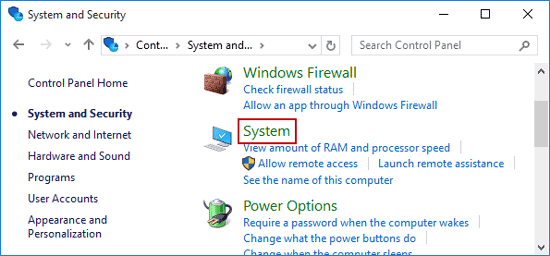
පියවර 3: යන්න උසස් පද්ධති සැකසුම් > විවෘතයි පද්ධති ගුණාංග.
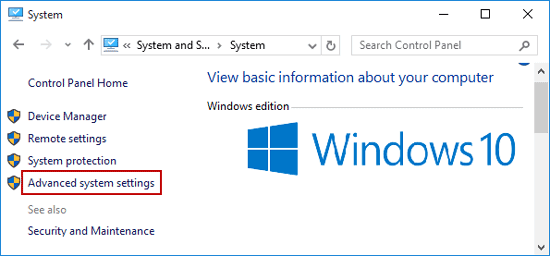
පියවර 4: කාර්ය සාධනය වෙනස් කරන්න සැකසුම්.
පියවර 5: ක්ලික් කරන්න උසස් > ක්ලික් කරන්න සැකසුම්.
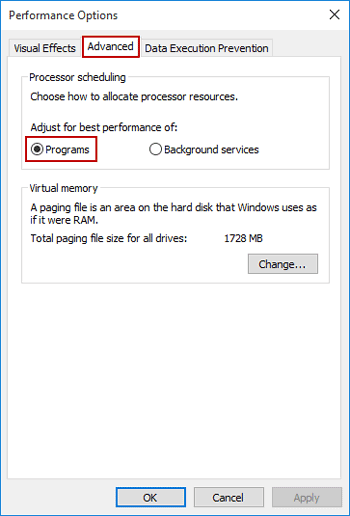
පියවර 6: නැවතත් උසස් වෙත යන්න නැවතත්> තෝරන්න වැඩසටහන් “වැඩසටහන් වල හොඳම කාර්ය සාධනය සඳහා සකස් කරන්න” වෙත.
පියවර 7: ක්ලික් කරන්න අදාළ > OK.
ක්රමය 2: රෙජිස්ට්රි සංස්කාරකයේ DWORD අගය වෙනස් කරන්න
පියවර 1: විවෘත කරන්න දුවන්න > වර්ගය රීඩේට් රෙජිස්ට්රි සංස්කාරකය විවෘත කිරීමට.
පියවර 2: පහත යතුර වෙත සංචාලනය කරන්න:
HKEY_LOCAL_MACHINE \ SYSTEM \ CurrentControlSet \ Control \ ප්රමුඛතා පාලනය
පියවර 3: අගය වෙනස් කරන්න Win32 ප්රමුඛතාවය වෙන්වීම.
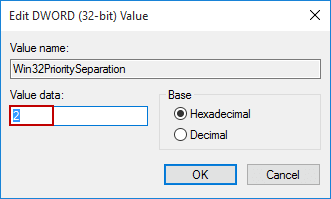
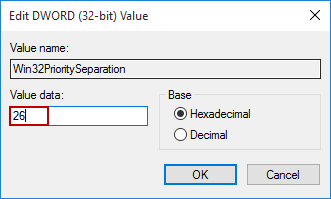
දෙවරක් ක්ලික් කරන්න Win32 ප්රමුඛතාවය වෙන්වීම > අගය දත්ත දැන් 2 යි. එය වෙනස් කරන්න 26. එය සුරකිමින් පරිගණකය නැවත ආරම්භ කරන්න.
මෙම ලිපිය කියවීමට ස්තූතියි.
ඔබ කිසියම් වින්ඩෝස් 10 ගැටලුවකට මුහුණ දෙන්නේ නම්, පහත අදහස් දක්වන්න.
